ここでは、GDS Snapshot を導入していないシステムにおいて、ボリュームのデータをリストアする方法を説明します。
この方法では、以下のボリュームのデータをリストアできます。
共用クラスのボリューム
ローカルクラスのボリューム
ルートクラスのボリュームのうち、システムボリューム (/、/usr、/var、スワップ域) 以外のボリューム
(例えば、/opt、/home など)
ここでは、クラス Class1 のボリューム Volume1 のバックアップおよびリストアの手順を例として示します。
1) 業務の停止
1a) クラスタアプリケーションで使用している共用ボリュームの場合
1a-1) RMSを停止します。
1a-2) リストアを行うノードでボリュームを起動します。
# sdxvolume -N -c Class1 -v Volume1 |
1b) クラスタアプリケーションで使用していないボリュームの場合
1b-1) ボリュームを使用している業務を停止します。
1b-2) ボリュームをファイルシステムとして使用している場合は、ファイルシステムをアンマウントします。ここでは、マウントポイントが /mnt1 である場合の例を示します。
# cd / # umount /mnt1 |
2) リストア
ボリュームのデータをリストアします。ここでは、テープ装置 /dev/st0 のテープ媒体からリストアする例を示します。
dd(1) コマンドを使用してデータをリストアする場合
# dd if=/dev/st0 of=/dev/sfdsk/Class1/dsk/Volume1 bs=32768 |
参照
リストア方法の詳細については、リストアするファイルシステムや使用する各コマンドのマニュアルを参照してください。
3) 業務の再開
3a) クラスタアプリケーションで使用している共用ボリュームの場合
3a-1) リストアを行ったノードでボリュームを停止します。
# sdxvolume -F -c Class1 -v Volume1 |
3a-2) RMSを起動します。
3b) クラスタアプリケーションで使用していないボリュームの場合
3b-1) ボリュームをファイルシステムとして使用している場合は、ファイルシステムをマウントします。ここでは、マウントポイントが /mnt1 である場合の例を示します。
ext3 ファイルシステムの場合
# mount -t ext3 /dev/sfdsk/Class1/dsk/Volume1 /mnt1 |
3b-2) 業務を再開します。
業務で使用しているマスタボリュームからプロキシボリュームが分離されている状態でマスタボリュームのデータに不具合が発生した場合は、プロキシボリュームからマスタボリュームにデータをリストアすることができます (ただし、瞬間スナップショット作成後のバックグラウンドコピー実行中は除く)。
リストアを行う際に、一時的にマスタボリュームを停止する必要がありますが、コピー処理の完了を待たずに、リストア開始直後からマスタボリュームを起動してアクセスすることができます。
参考
テープからのリストア
業務で使用しているマスタボリュームとプロキシボリュームが結合されている状態でマスタボリュームのデータに不具合が発生した場合は、プロキシボリュームのデータにも同じ不具合が発生するため、瞬間リストアは実行できません。この場合、「7.10.2.1 GDS Snapshotを使用しない場合」の手順に従って、テープからマスタボリュームにデータをリストアしてください。
図7.69 瞬間リストアのスケジュール
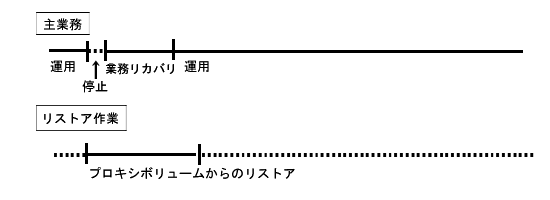
注意
ディスク装置のコピー機能を使用した瞬間リストア
リストア処理で使用できるのは OPC のみであり、(R)EC、Dell EMC TimeFinder、Dell EMC SRDF を使用することはできません。詳細については、「A.8 プロキシ構成におけるアドバンスト・コピー機能の利用」を参照してください。
[手順]
1) プロキシボリュームの状態確認
プロキシボリューム Volume2 がマスタボリューム Volume1 から分離されていることを確認します。
# sdxinfo -V -c Class1 -o Volume2 -e long |
PROXY フィールドに Part と表示されていれば、プロキシボリュームは分離されています。
PROXY フィールドに Join と表示されている場合は、プロキシボリュームはマスタボリュームに結合されているため、瞬間リストアは実行できません。この場合は、テープからデータをリストアする必要があります。詳細については、上記の「テープからのリストア」を参照してください。
2) 業務の停止
2a) マスタボリュームをクラスタアプリケーションで使用している場合
クラスタアプリケーションを停止します。
2b) マスタボリュームをクラスタアプリケーションで使用していない場合
2b-1) マスタボリュームを使用している業務を停止します。
2b-2) マスタボリュームをファイルシステムとして使用している場合は、ファイルシステムをアンマウントします。ここでは、マウントポイントが /DATA である場合の手順を示します。
# cd / |
2b-3) マスタボリュームの停止
マスタボリューム Volume1 を停止します。Class1 が共用クラスの場合は、-e allnodes オプションを指定することにより、Volume1 を全ノードで停止します。
# sdxvolume -F -c Class1 -v Volume1 |
3) プロキシボリュームからのリストア
クラス Class1 のスコープに属している任意の 1 ノードで以下のコマンドを実行します。
3a) OPC 機能が使用できない場合
3a-1) プロキシボリューム Volume2 を停止します。Class1 が共用クラスの場合は、-e allnodes オプションを指定することにより、Volume2 を全ノードで停止します。
# sdxvolume -F -c Class1 -v Volume2 |
3a-2) プロキシボリューム Volume2 からマスタボリューム Volume1 にデータをリストアします。
# sdxproxy RejoinRestore -c Class1 -p Volume2 -e instant |
Volume1 のリストアはコマンドが復帰した時点で完了します。コマンドが復帰した後、Volume2 から Volume1への等価性回復コピーが実行されますが、コピー処理の完了を待たず、手順 4) 以降を実行することができます。
3b) OPC 機能が使用できる場合
プロキシボリューム Volume2 からマスタボリューム Volume1 にデータをリストアします。
OPC機能を使用する場合
# sdxproxy Restore -c Class1 -p Volume2 -e instant |
注意
QuickOPCセッションが存在する場合【4.3A30以降】
マスタボリュームとプロキシボリュームの間にQuickOPCセッションが存在する場合、上記のコマンドではマスタとプロキシの差分のみがコピーされます。プロキシボリューム全体をコピーしたい場合は、QuickOPCセッションを中止してから、-e OPCオプションを指定してsdxproxy Restoreコマンドを実行してください。
# sdxproxy Cancel -c Class1 -p Volume2 # sdxproxy Restore -c Class1 -p Volume2 -e instant,OPC |
QuickOPC機能を使用する場合【4.3A30以降】
# sdxproxy Restore -c Class1 -p Volume2 -e instant,QOPC |
Volume1 のリストアはコマンドが復帰した時点で完了します。コマンドが復帰した後、Volume2 から Volume1 への OPC 物理コピーがバックグラウンドで実行されますが、コピー処理の完了を待たず、手順 4) 以降を実行することができます。
注意
マスタボリュームのミラーリングの多重度が 2 以上の場合
手順 3b)の sdxproxy Restore コマンドを実行すると、プロキシボリュームのスライスのうちの 1 つをコピー元、マスタボリュームのスライスのうちの 1 つをコピー先として、OPC が開始されます。マスタボリュームのスライスのうち、OPC のコピー先のスライス以外は、ミラーから切り離され、データ不当 (INVALID) 状態になります。マスタボリュームのミラー状態を回復するには、sdxcopy -B コマンドを使用して、マスタボリュームの等価性回復コピーを実行してください。なお、sdxcopy -B コマンドを実行しなくても、手順 4) でマスタボリュームが起動されると、自動的にマスタボリュームの等価性回復コピーが実行され、OPC のコピー先のスライスからそれ以外のスライスに対し、ソフトコピー機能によりデータがコピーされます。
4) 業務の再開
コピーの完了を待たずに、業務を再開することができます。
注意
プロキシボリュームのデータを再利用する場合
手順 3a) で sdxproxy RejoinRestore コマンドを実行すると、Volume1 と Volume2 は結合状態になり、Volume1 に書き込んだデータは Volume2 にも反映されます。Volume2 のデータを変更せずにリストアに再利用したい場合は、Volume2 から Volume1 への等価性回復コピーが完了した後、Volume2 を Volume1 から分離してから業務を再開してください。なお、手順 3b) でsdxproxy Restore コマンドを実行した場合は、Volume1 と Volume2 は分離状態のままであるため、コピーの完了を待たずに業務を再開しても、Volume2 のデータは変更されません。
4a) マスタボリュームをクラスタアプリケーションで使用する場合
クラスタアプリケーションを起動します。
4b) マスタボリュームをクラスタアプリケーションで使用しない場合
4b-1) 業務を実行するノードでマスタボリューム Volume1 を起動します。
# sdxvolume -N -c Class1 -v Volume1 |
参考
OPC 機能が使用できる場合
マスタボリュームのミラーリングの多重度が 2 以上の場合、手順 3b) を実行して OPC 機能によるリストアを行うと、本コマンド実行後、自動的にマスタボリュームの等価性回復コピーが実行されます。OPC 物理コピーが完了してから等価性回復コピーを行いたい場合は、sdxvolume -N コマンド実行時に -e nosync オプションを指定することによって、等価性回復コピーを行わずにマスタボリュームを起動することができます。この場合、OPC 物理コピーが完了した後、sdxcopy -B コマンドを使用して、マスタボリュームの等価性回復コピーを実行してください。
4b-2) マスタボリュームをファイルシステムとして使用する場合は、ファイルシステムをマウントします。ここでは、マウントポイントが /DATA である場合の手順を示します。
ext3 ファイルシステムの場合
# mount -t ext3 /dev/sfdsk/Class1/dsk/Volume1 /DATA |
4b-3) マスタボリュームを使用する業務を起動します。
5) コピー状況の確認
手順 3) で開始したプロキシボリューム Volume2 からマスタボリューム Volume1 へのコピー処理の状況は、sdxinfo -S コマンドで確認することができます。コピー先のマスタボリューム Volume1 のスライスは、コピー処理中は COPY 状態であり、コピー処理が正常に完了すると ACTIVE 状態になります。
# sdxinfo -S -c Class1 -o Volume1 |
参考
手順 3a) で sdxproxy RejoinRestore コマンドを実行すると、マスタボリューム Volume1 とプロキシボリューム Volume2 は結合状態になります。結合状態のときに Volume1 のデータに不具合が発生した場合は、Volume2 のデータにも同じ不具合が 発生するため、テープからデータをリストアする必要があります。Volume2 から Volume1 への等価性回復コピーが完了したら、Volume2 を Volume1 から分離しておくことを推奨します。プロキシボリュームを分離する手順については、「7.8.2 コマンドを使用する場合」の手順 3) ~ 5) を参照してください。
注意
(R)EC、Dell EMC TimeFinder、Dell EMC SRDF を使用してバックアップを行う場合
プロキシを使ってマスタのリストアを行うと、これらのコピー機能のセッションは停止されます。再度これらのコピー機能を使用してバックアップを行う場合は、sdxproxy Break コマンドを使用してマスタとプロキシの関係をいったん解除する必要があります。